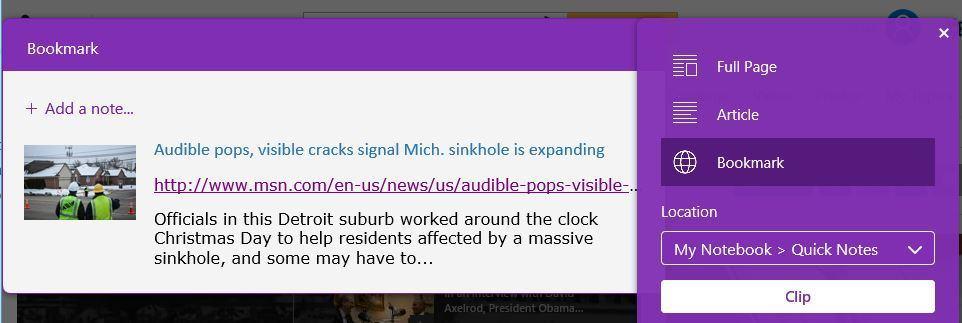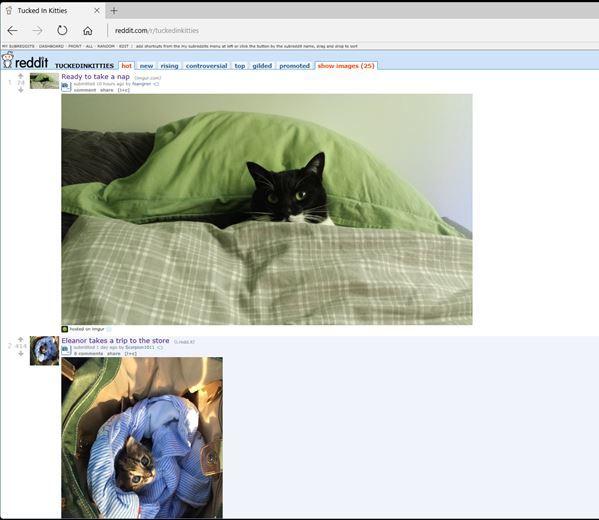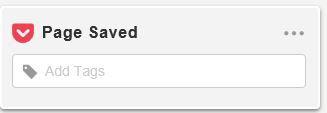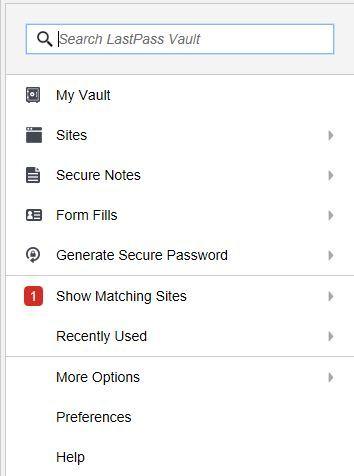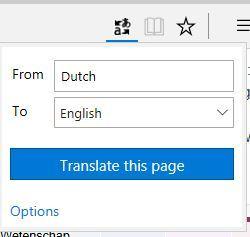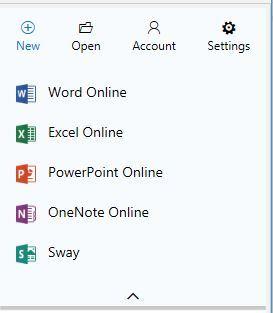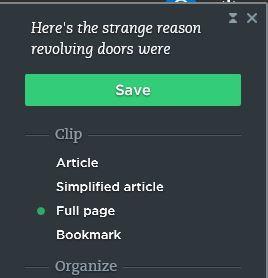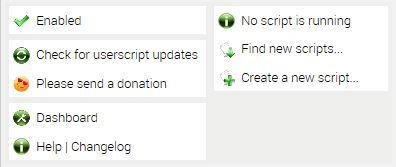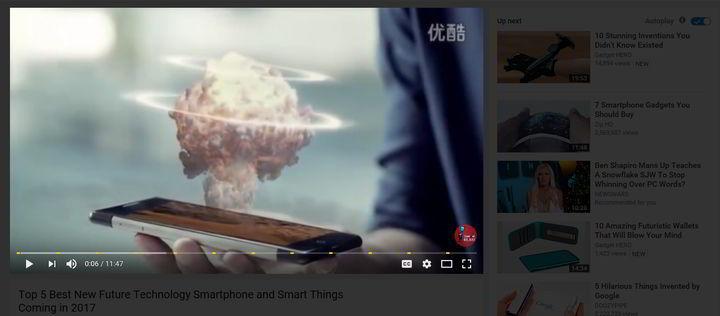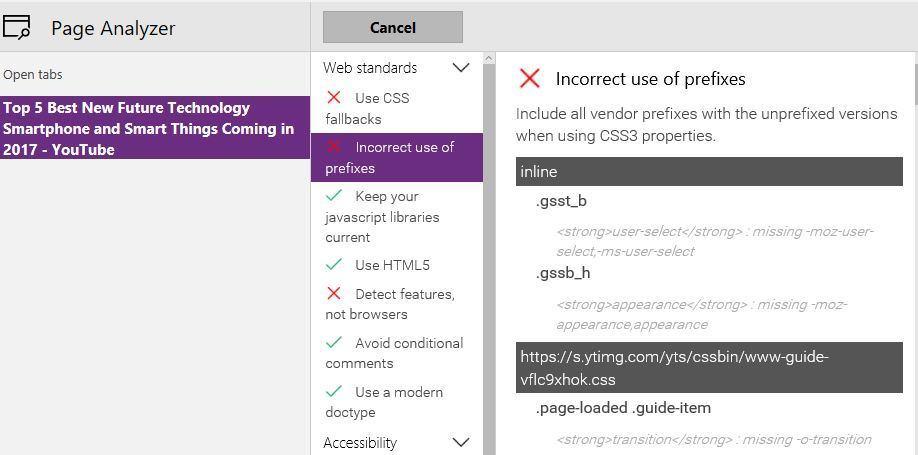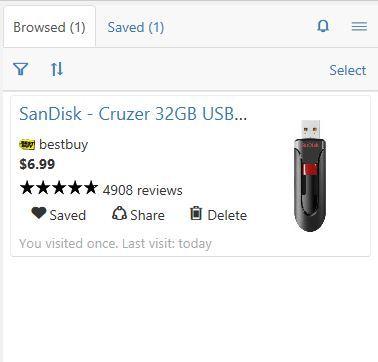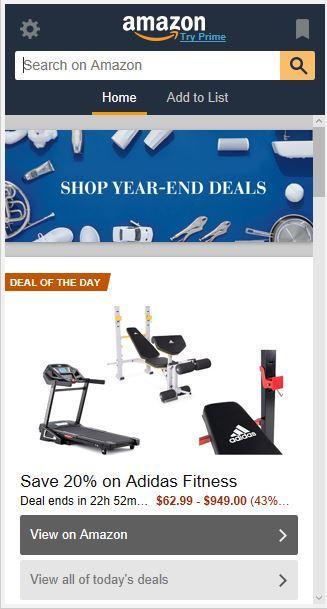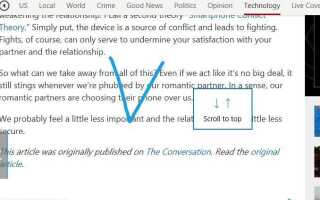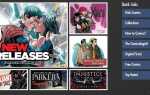Wiele przeglądarek internetowych obsługuje rozszerzenia, które pozwalają ulepszać je o nowe funkcje. Wszystkie główne przeglądarki obsługują rozszerzenia, ale nie było tak w przypadku Microsoft Edge. Dzięki rocznicowej aktualizacji systemu Windows 10 Microsoft w końcu wprowadził rozszerzenia do Edge, a dziś pokażemy Ci jedne z najlepszych rozszerzeń Edge.
Jakie są najlepsze rozszerzenia Edge, które powinieneś zainstalować?
Gesty myszy
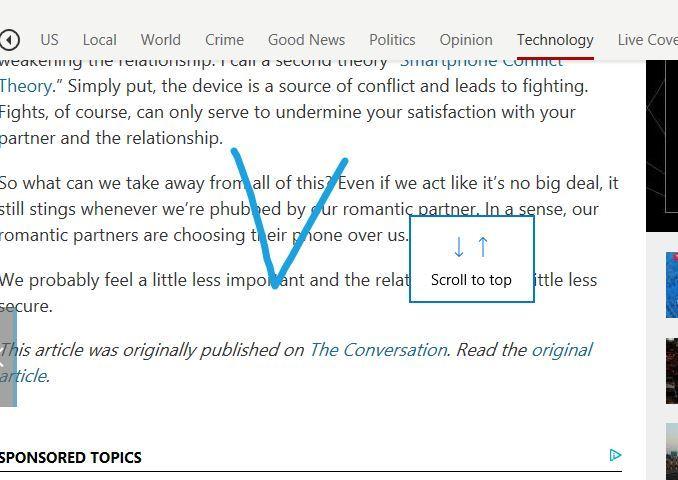
Jeśli chcesz szybko wykonać określone czynności w przeglądarce, możesz zainteresować się rozszerzeniem o nazwie Gesty myszy. To rozszerzenie pozwala wykonywać określone czynności, przytrzymując prawy przycisk myszy i wykonując właściwy gest.
Na przykład, po prostu przytrzymując prawy przycisk myszy i przesuwając mysz w prawo, możesz przejść do następnej strony. Jeśli chcesz wrócić, naciśnij i przytrzymaj prawy przycisk myszy i przesuń mysz w lewo. Dostępnych jest 16 domyślnych gestów, a wykonując je, możesz poruszać się po różnych kartach lub zamykać określone karty. Jeśli nie korzystasz z niektórych działań, możesz je łatwo zastąpić tymi, których używasz.
Kiedy wykonasz gest, zobaczysz niebieski ślad, a jeśli wykonasz właściwy gest, zobaczysz małe okno pokazujące, co robi. Jeśli przez pomyłkę wykonasz nieistniejący gest, pojawi się kolejne okno ze wszystkimi dostępnymi gestami. Pozwala to zobaczyć wszystkie dostępne gesty i szybko znaleźć ten, którego potrzebujesz.
Gesty myszy to świetne rozszerzenie, szczególnie jeśli lubisz wykonywać gesty podczas korzystania z komputera. Rozszerzenie jest dostępne do pobrania ze Sklepu Windows.
Przycisk Zapisz na Pinterest
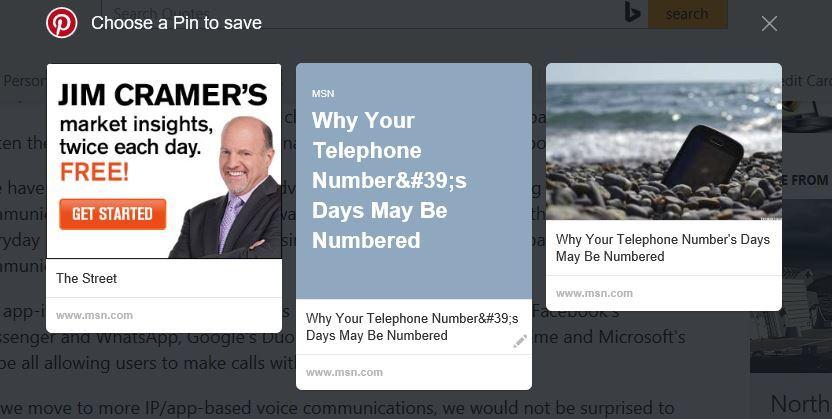
Jeśli korzystasz z Pinteresta, być może zainteresuje Cię rozszerzenie Pinterest Save Button. Jest to proste rozszerzenie, które pozwala przypiąć ulubione strony internetowe bezpośrednio z Microsoft Edge. Aby przypiąć określoną stronę internetową, po prostu kliknij przycisk Zapisz na Pinterest, a będziesz mógł wybrać obraz, którego chcesz użyć do przypięcia. Po wykonaniu tej czynności pojawi się nowe okno, w którym możesz wybrać planszę i nazwę swojego Pina.
Jak widać, jest to proste rozszerzenie, które sprawi, że korzystanie z Pinteresta na Microsoft Edge będzie szybsze i prostsze niż wcześniej.
Clipper internetowy OneNote

Jeśli znasz program OneNote, możesz zainteresować się rozszerzeniem programu OneNote Web Clipper. To rozszerzenie umożliwia łatwe zapisywanie witryn odwiedzanych w OneNote. Aby to zrobić, kliknij przycisk Przypnij do programu OneNote i wybierz sposób przycięcia strony internetowej.
Możesz zapisać całą stronę jako obraz lub stronę jako artykuł. Jeśli wybierzesz opcję artykułu, wszystkie obrazy zostaną usunięte i będziesz mógł później przeczytać artykuł bez żadnych zakłóceń. Dostępna jest także opcja zakładki, która pozwala zapisać fragment i miniaturę z artykułu, dzięki czemu można go później łatwo przeczytać. Wszystkie trzy opcje pozwalają również dodawać notatki do zapisanych stron.
Musimy również wspomnieć, że możesz podświetlić niektóre sekcje strony i zapisać je w OneNote. To rozszerzenie umożliwia także zmianę czcionki i rozmiaru czcionki, jeśli zdecydujesz się zapisać stronę jako artykuł. Możesz także wyróżnić ważne części bezpośrednio z programu OneNote Web Clipper.
OneNote Web Clipper to niesamowite rozszerzenie, szczególnie jeśli często używasz OneNote. Jeśli jesteś użytkownikiem OneNote, pobierz to rozszerzenie ze Sklepu Windows.
Reddit Enhancement Suite

To kolejne proste rozszerzenie, które poprawi jakość korzystania z Reddit. Pamiętaj, że to rozszerzenie działa tylko w Reddit, więc nie działa w innych witrynach. Jeśli nie korzystasz z Reddit, prawdopodobnie powinieneś całkowicie pominąć to rozszerzenie.
To rozszerzenie sprawi, że wszystkie wątki będą nieskończone, więc będziesz mógł z łatwością je przewijać. Ponadto rozszerzenie doda także obsługę trybu nocnego, co może być przydatne w nocy. Pakiet Reddit Enhancement Suite zapewnia także skróty klawiaturowe do przeglądania, prostszy sposób przełączania kont i możliwość oznaczania użytkowników tagami. Są to niektóre z podstawowych funkcji, a to rozszerzenie ma o wiele więcej do zaoferowania. Jeśli często korzystasz z Reddit, pobierz to rozszerzenie ze Sklepu Windows.
Zapisz w kieszeni

Pocket to popularna usługa, która umożliwia tworzenie zakładek do stron internetowych i zapisywanie artykułów. Ta usługa pozwala szybko dodać zakładkę do dowolnej strony i przeczytać ją później na dowolnym urządzeniu. Po znalezieniu interesującej witryny wystarczy kliknąć ikonę Zapisz w Pocket w Microsoft Edge, a następnie automatycznie dodasz tę stronę do Pocket.
Oprócz natychmiastowego dodawania bieżącej strony do Pocket, możesz także przypisywać tagi w celu uporządkowania zapisanych stron. Jeśli chcesz, możesz także zarchiwizować lub usunąć zapisaną stronę z Pocket bezpośrednio z menu. To rozszerzenie umożliwia także dodanie skrótu klawiaturowego, dzięki czemu można szybko zapisać ulubione strony internetowe. Jeśli chcesz, możesz także dodać Pocket do Reddit lub Twitter z menu ustawień. Jeśli dużo czytasz w Internecie, Save to Pocket może być dla Ciebie idealny.
LastPass

LastPass to popularny menedżer haseł, który zapewnia bezpieczeństwo wszystkich haseł w chmurze. Instalując rozszerzenie LastPass, nie będziesz musiał ponownie wpisywać hasła online. Zamiast ręcznie wpisywać hasła, LastPass wprowadzi je dla Ciebie, chroniąc je przed złośliwymi użytkownikami.
Rozszerzenie LastPass umożliwia szybkie wyszukiwanie w Vault i kopiowanie nazwy użytkownika, hasła lub adresu URL witryny. Możesz także szybko edytować swoje dane logowania, jeśli chcesz. To rozszerzenie umożliwia przeglądanie zapisanych stron internetowych, zapisanych notatek lub zapisanych wypełnień formularzy. Możesz również wygenerować unikalne i bezpieczne hasło bezpośrednio z rozszerzenia LastPass. Jeśli chcesz, możesz także ustawić długość i typy znaków, których będzie używać Twoje hasło.
Na koniec możesz przeglądać pasujące witryny lub ostatnio używane hasła. Rozszerzenie LastPass ostrzega również, jeśli masz zduplikowane hasło i prosi o jego aktualizację. Używanie tego samego hasła do dwóch lub więcej stron internetowych stanowi zagrożenie bezpieczeństwa, ale LastPass wykryje wszelkie zduplikowane hasła i ostrzeże Cię o nich.
LastPass to niesamowite rozszerzenie dla Edge, które sprawi, że korzystanie z Internetu będzie bezpieczniejsze, więc koniecznie wypróbuj je. Musimy wspomnieć, że mieliśmy kilka drobnych problemów z uwierzytelnianiem dwuetapowym, ale łatwo to rozwiązaliśmy, ponownie uruchamiając Edge.
Tłumacz dla Microsoft Edge

Jeśli często odwiedzasz witryny, które nie są w Twoim ojczystym języku, możesz rozważyć użycie rozszerzenia Translator dla Microsoft Edge. To rozszerzenie zintegruje się z paskiem adresu i przetłumaczy każdą stronę jednym kliknięciem. Obecnie obsługiwanych jest ponad 50 języków, więc możesz łatwo przetłumaczyć prawie każdą stronę.
Jeśli chcesz, możesz skorzystać z opcji automatycznego tłumaczenia dowolnej strony internetowej, która nie jest w Twoim ojczystym języku. Możesz także tłumaczyć segmenty strony, po prostu wybierając je i wybierając opcję Tłumacz z menu kontekstowego. Translator dla Microsoft Edge jest niezwykle przydatnym rozszerzeniem i będzie dla Ciebie idealny, jeśli odwiedzasz strony internetowe, które nie są w Twoim ojczystym języku.
Office Online

Office Online to niezwykle przydatne rozszerzenie dla wszystkich użytkowników Office Online. Za pomocą tego rozszerzenia możesz łatwo otworzyć dowolny najnowszy plik Office Online, ale możesz także utworzyć nowy dokument bezpośrednio z rozszerzenia. Pamiętaj, że rozszerzenie nie ma wbudowanego edytora, więc wszystkie dostępne opcje działają jak skróty Office Online. Jest to proste i przydatne narzędzie, a jeśli często korzystasz z Office Online, koniecznie wypróbuj je.
Evernote Web Clipper

Evernote Web Clipper to kolejne rozszerzenie, które może z łatwością zapisywać interesujące strony internetowe lub artykuły. Zapisywanie stron internetowych jest dość proste, a aby to zrobić, wystarczy kliknąć ikonę Evernote Web Clipper.
Możesz zapisać stronę jako artykuł, a ta opcja usunie niepotrzebne elementy, takie jak paski boczne i zachowa tylko ważne informacje. Uproszczona opcja artykułu usunie wszystkie style ze strony, co ułatwia czytanie strony. Jeśli chcesz zapisać całą stronę ze wszystkimi jej elementami, możesz użyć opcji Pełna strona. Na koniec dostępna jest opcja Zakładki, która pozwala zapisać mały fragment strony. Możesz także wybrać określone części strony i zapisać je. Jeśli masz konto Evernote, Evernote Web Clipper to rozszerzenie, które musisz wypróbować.
TamperMonkey

TamperMonkey to rozszerzenie, które pozwala dodawać skrypty użytkownika do niektórych stron internetowych. W ten sposób możesz zwiększyć funkcjonalność niektórych stron internetowych. Możesz pobrać wszelkiego rodzaju skrypty innych firm i dodać je do strony internetowej, zmieniając w ten sposób jego funkcjonalność. Wszystkie te skrypty działają na Twoim komputerze, więc nie wpłyniesz w żaden sposób na witrynę za pomocą skryptów użytkownika.
Narzędzie pozwala wyświetlić wszystkie dodane skrypty, a jeśli nie jesteś zadowolony ze skryptu, możesz go łatwo wyłączyć bezpośrednio z rozszerzenia. Jeśli jesteś programistą, możesz nawet dodać własny kod i tworzyć własne skrypty.
To świetne narzędzie dla programistów i entuzjastów komputerów, ale jeśli jesteś przeciętnym użytkownikiem, możesz pominąć to rozszerzenie.
Wyłączyć światła

Jeśli często oglądasz filmy online, być może zainteresuje Cię Wyłącz światło. To rozszerzenie skupi oglądany film, pokrywając inne elementy internetowe czarną nakładką. Jest to proste rozszerzenie i aby je włączyć, kliknij ikonę Wyłącz światła.
Mimo że jest to proste rozszerzenie, ma rozbudowaną konfigurację. Na przykład możesz skonfigurować kolor lub krycie nakładki. Jeśli chcesz, możesz również użyć gradientu zamiast jednolitego koloru do nakładania. Istnieje również opcja użycia obrazu tła lub dynamicznego tła jako nakładki.
Jeśli chcesz, możesz skonfigurować to rozszerzenie, aby włączało się automatycznie w niektórych witrynach internetowych po kliknięciu przycisku odtwarzania. Wyłącz światła obsługuje rozbudowaną konfigurację YouTube, a nawet możesz ustawić, które elementy będą widoczne podczas oglądania filmów z YouTube. Możesz nawet ustawić rozmiar odtwarzacza, jakość i inne opcje dotyczące YouTube.
To rozszerzenie obsługuje również niektóre efekty wizualne, dzięki czemu można ustawić efekty błyskawicy w filmach. Jeśli chcesz, możesz także przełączać efekty ściemniania i ściemniania lub używać efektu odbicia. To rozszerzenie obsługuje również niektóre zaawansowane opcje, dzięki czemu można łatwo kontrolować poziom przyciemnienia lub wyświetlać kontrolę głośności wideo lub pasek narzędzi wideo. Jeśli chcesz, możesz także włączyć pasek narzędzi wideo lub funkcję ochrony oczu. Wyłącz światła obsługuje także różne skróty klawiaturowe, a nawet możesz dodać obsługę menu kontekstowego lub zmienić sposób działania myszy z rozszerzeniem. Możesz także włączyć to rozszerzenie dla wszystkich otwartych kart, a nawet użyć ochrony hasłem, aby inni nie mogli jej wyłączyć.
Rozszerzenie obsługuje również tryb nocny, a dzięki funkcji Camera Motion możesz łatwo włączyć Wyłącz światła wykonując gest ręki. Musimy wspomnieć, że ta funkcja wymaga przedniego aparatu w twoim urządzeniu. Inną funkcją obsługiwaną przez to rozszerzenie jest rozpoznawanie mowy, dzięki czemu możesz kontrolować rozszerzenie i odtwarzanie wideo za pomocą głosu.
Wyłącz światła jest prostym rozszerzeniem, ale obsługuje zaawansowaną konfigurację. Jeśli często oglądasz filmy online, zalecamy wypróbowanie tego rozszerzenia.
Analizator stron

Page Analyzer to narzędzie przeznaczone głównie dla programistów stron internetowych. Narzędzie skanuje dowolną stronę internetową i sprawdza, czy przestrzega prawidłowych praktyk. Na przykład sprawdzi, czy korzystasz z kreacji awaryjnych CSS, HTML5 i nowoczesnego doctype. Możesz rozwinąć dowolne ostrzeżenie i zobaczyć szczegółowe informacje wraz z problematycznym kodem.
To narzędzie jest przeznaczone dla programistów stron internetowych. Jeśli chcesz mieć pewność, że Twoja witryna korzysta z najlepszych praktyk, pobierz Page Analyzer. Musimy Cię ostrzec, że narzędzie może być nieco powolne w zależności od złożoności Twojej witryny, więc pamiętaj o tym.
Microsoft Personal Shopping Assistant

Jeśli często kupujesz produkty online, być może zainteresuje Cię rozszerzenie Microsoft Personal Shopping Assistant dla Edge. To rozszerzenie zawiera listę wszystkich ostatnio przeglądanych produktów i umożliwia zapisanie ulubionych. Jeśli chodzi o oszczędzanie, możesz dodawać produkty do różnych kategorii, aby lepiej je porządkować.
Rozszerzenie pozwala sortować produkty według ceny, recenzji lub zmiany ceny. Możesz nawet otrzymywać powiadomienia o zmianie ceny niektórych produktów. Ponadto możesz łatwo filtrować wszystkie zapisane produkty. Microsoft Personal Shopping Assistant to świetne rozszerzenie, jeśli często robisz zakupy online. Rozszerzenie pozwala śledzić wszystkie ostatnio przeglądane produkty, więc będzie raczej pomocne przy zakupie online.
Amazon Assistant

Jeśli często kupujesz na Amazon, z przyjemnością dowiesz się, że jest specjalne rozszerzenie Amazon dla Edge. Amazon Assistant umożliwia szybkie wyszukiwanie dowolnego produktu w Amazon bezpośrednio z rozszerzenia. Ponadto to rozszerzenie pozwala dodawać produkty do list lub przeglądać codzienne oferty bezpośrednio z rozszerzenia. Jest to proste rozszerzenie i na pewno będzie pomocne dla wszystkich użytkowników Amazon.
Rozszerzenia pozwalają dostosowywać i dodawać nowe funkcje do Microsoft Edge. Jeśli szukasz najlepszych rozszerzeń Microsoft Edge, koniecznie wypróbuj niektóre rozszerzenia z naszej listy.